브랜치(Branch)는 Git에서 독립적인 작업 공간을 만드는 기능이다. 새 기능 개발, 버그 수정, 실험적인 코드를 작성할 때도 기존 작업에 영향을 주지 않고 안전하게 진행할 수 있다. 이 글에서는 브랜치의 개념부터, 만드는 법, 병합(Merge), 그리고 Pull까지 초보자도 쉽게 따라 할 수 있도록 설명한다.
브랜치란? 🌿
브랜치는 Git 프로젝트에서 작업의 흐름을 나눠주는 역할을 한다.
- 기본적으로 Git은
main브랜치(예전엔master)에서 시작한다. - 새로운 기능을 개발하거나 버그를 수정할 때는 새로운 브랜치를 생성해 작업하고, 완료 후 병합(Merge)하면 된다.
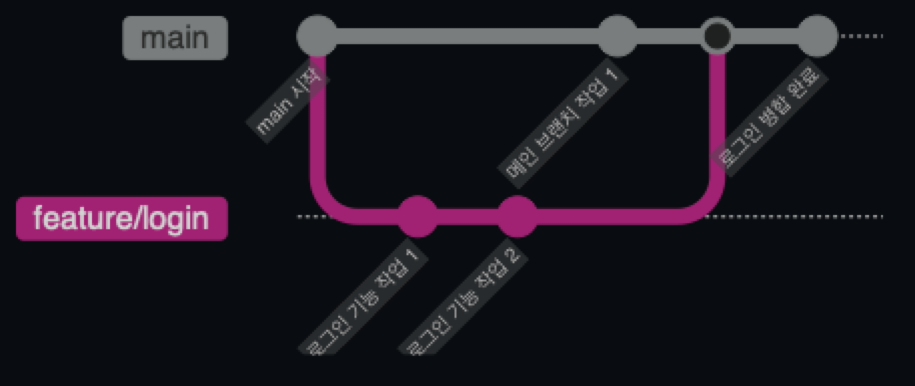
브랜치 만드는 법 🌱
브랜치 생성
git branch 브랜치명브랜치 이동(체크아웃)
git checkout 브랜치명브랜치 생성과 동시에 이동
git checkout -b 브랜치명CLI 예제
# 브랜치 생성과 확인
git branch feature/login
git branch # 현재 브랜치 확인
# 브랜치 이동
git checkout feature/login
# 한 줄로 브랜치 생성과 이동
git checkout -b feature/signup
[!TIP]
브랜치를 생성한 뒤 이동하지 않으면 여전히main브랜치에서 작업하게 된다. 브랜치 작업 시 반드시 브랜치를 변경했는지 확인하자.
브랜치 병합(Merge)하기 🌉
작업이 완료되면, 브랜치에서 작업한 내용을 메인 브랜치로 병합해야 한다. Git은 Fast-Forward 방식과 3-way Merge를 사용해 병합을 처리한다.
Fast-Forward Merge
변경 사항이 직선 흐름으로 이어질 때 발생.
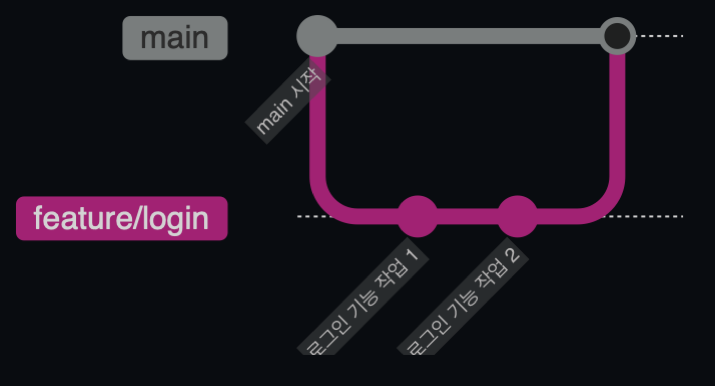
CLI 명령어:
# main 브랜치로 이동
git checkout main
# 병합
git merge feature/login3-Way Merge
두 브랜치가 독립적으로 작업했을 때 발생.
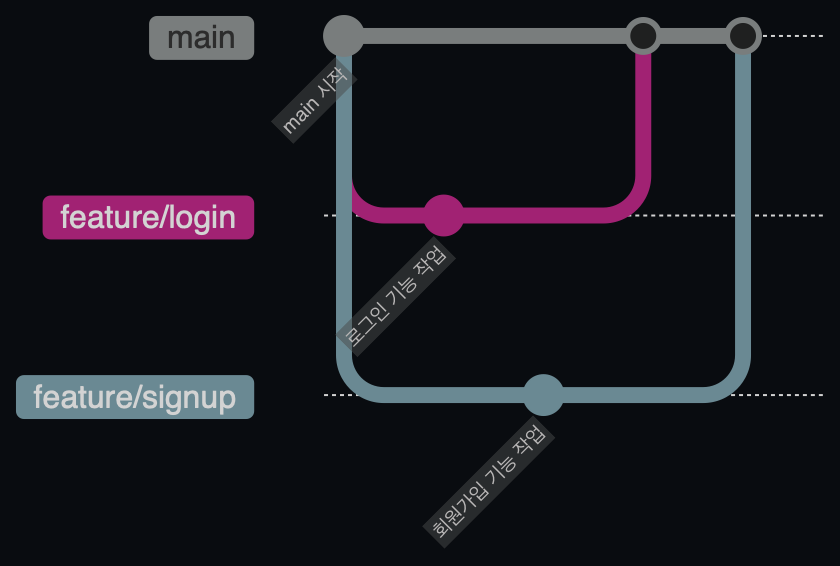
CLI 명령어:
# main 브랜치로 이동
git checkout main
# 병합
git merge feature/login
git merge feature/signup브랜치 Pull로 최신 상태 유지하기 🔄
다른 팀원이 같은 브랜치를 수정하면, Pull 명령어로 원격 저장소에서 최신 내용을 가져와 병합해야 한다.
Pull 명령어 사용법
git pull origin 브랜치명CLI 예제
# 브랜치에서 최신 상태 가져오기
git checkout feature/login
git pull origin feature/login브랜치 삭제 🌪️
작업이 완료된 브랜치는 삭제해 깔끔한 환경을 유지하자.
로컬 브랜치 삭제
git branch -d 브랜치명원격 브랜치 삭제
git push origin --delete 브랜치명CLI 예제:
# 로컬 브랜치 삭제
git branch -d feature/login
# 원격 브랜치 삭제
git push origin --delete feature/login브랜치 활용 시나리오 🛠️
1. 기능 개발 중 브랜치
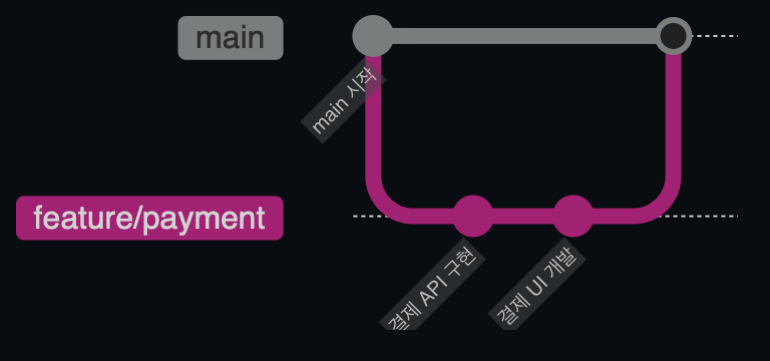
2. 병렬 작업
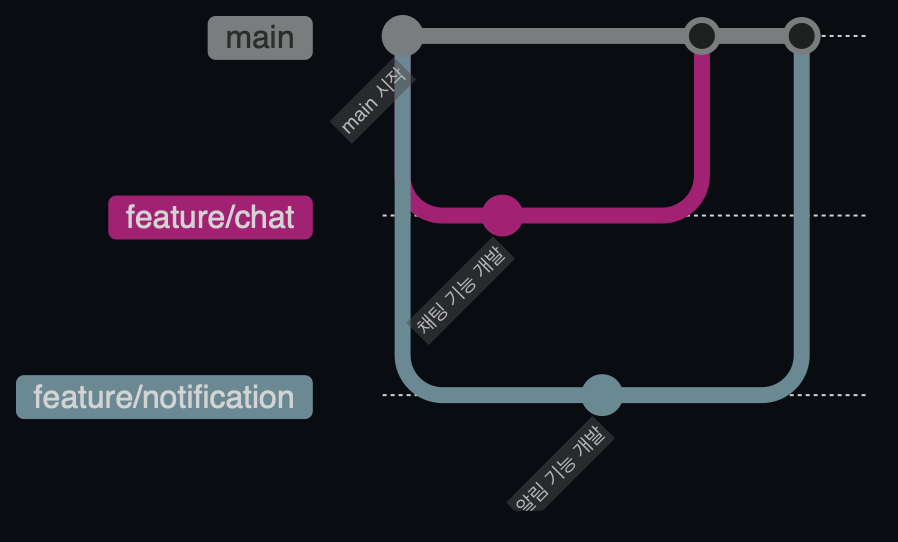
마무리하며 🎉
Git 브랜치를 활용하면 협업과 기능 개발을 더욱 체계적으로 진행할 수 있다.
이번 포스팅에서 다룬 내용을 연습하면서 브랜치 생성, 병합, 삭제에 익숙해지길 바란다.
다음 포스팅에서는 Git 충돌(Conflict) 해결 방법에 대해 알아볼 예정이다.
궁금한 점은 댓글로 남겨 주세요! 🚀
'Development > Git' 카테고리의 다른 글
| GitHub Git Cheat Sheet 한국어 번역본 (1) | 2024.11.26 |
|---|---|
| Git Reflog와 문제 해결: 실수 복구하기 (22) | 2024.11.20 |
| Git Stash와 Reset/Checkout의 차이점: 혼란 끝내기 (0) | 2024.11.19 |
| Git Rebase와 Cherry-Pick: 버전 관리 테크닉 (2) | 2024.11.18 |
| Git이란 무엇인가? 초짜를 위한 설명 - 개요 (20) | 2024.11.17 |



